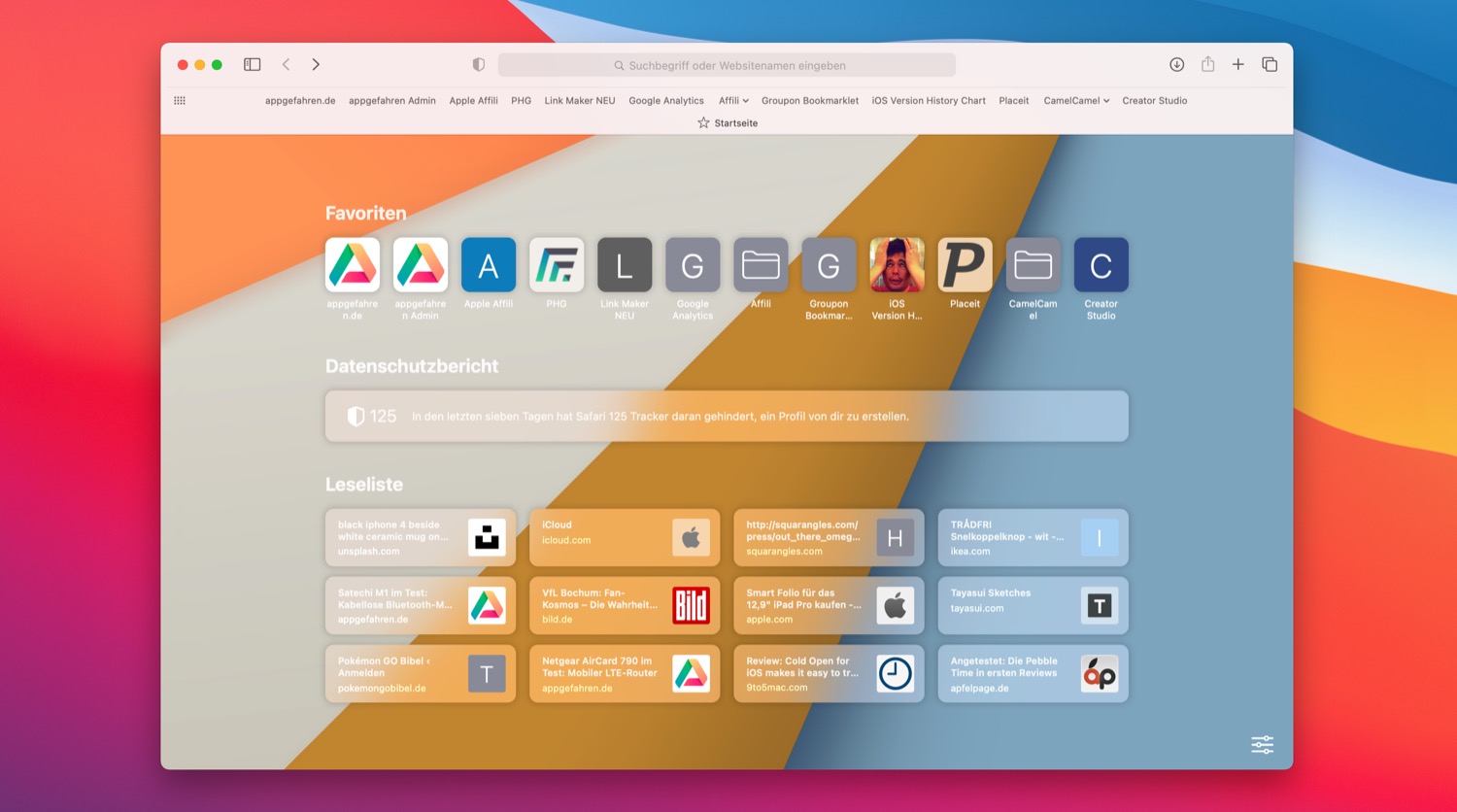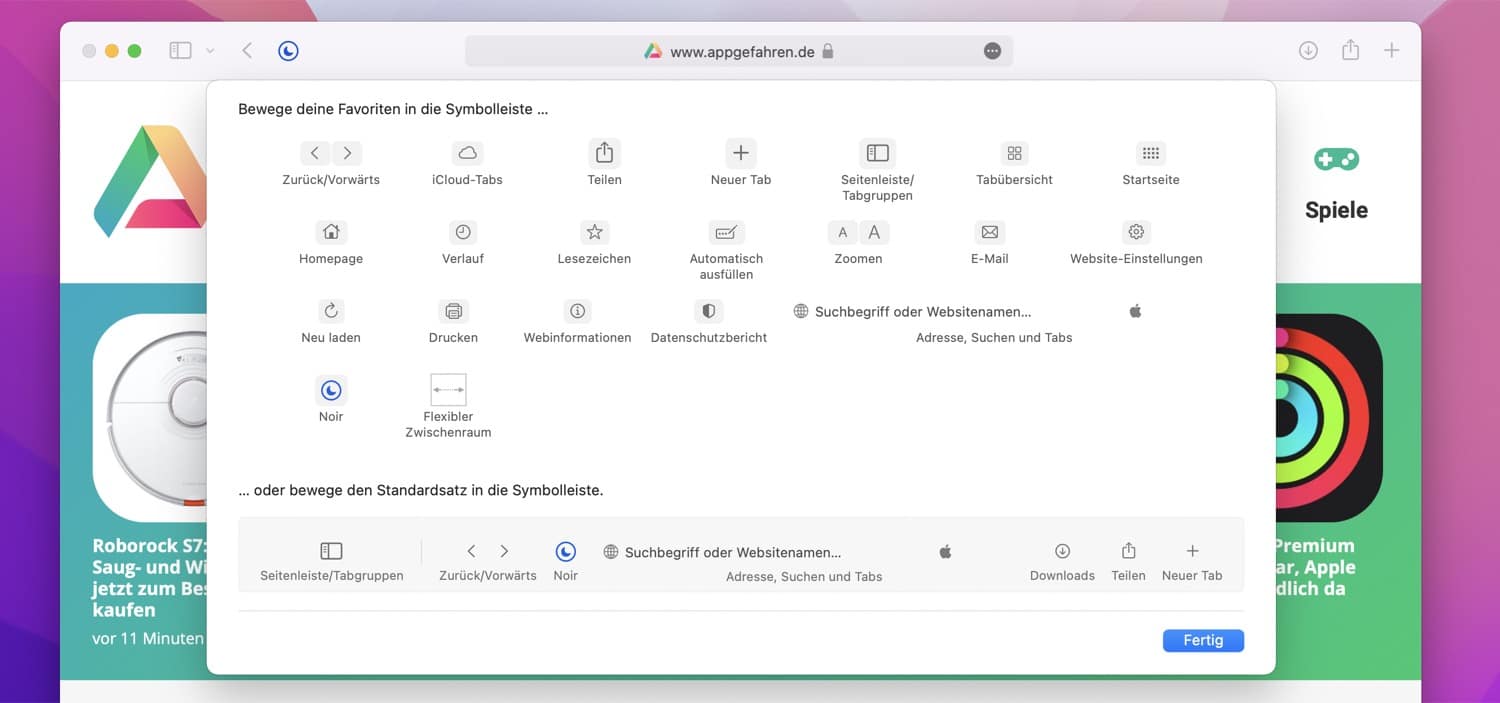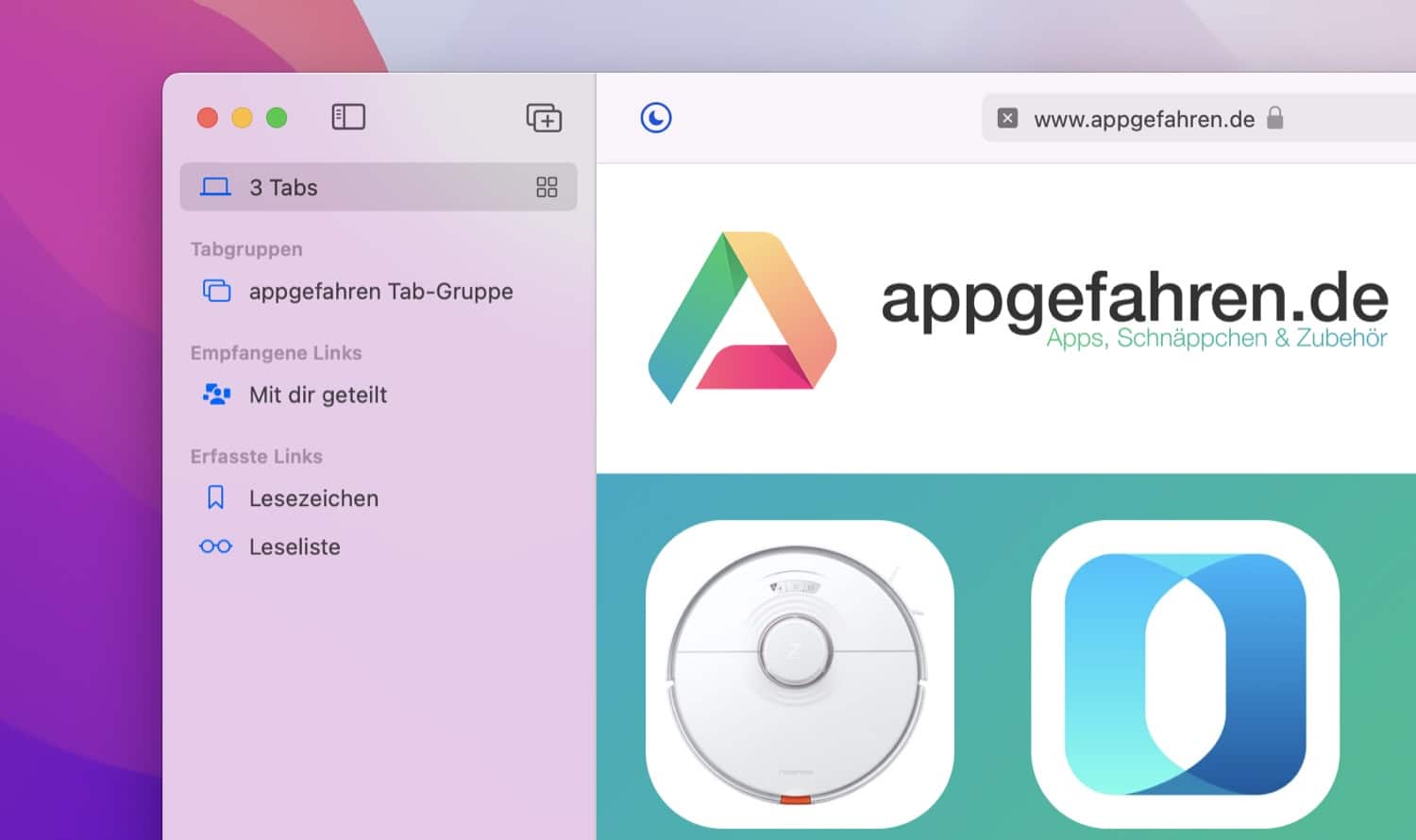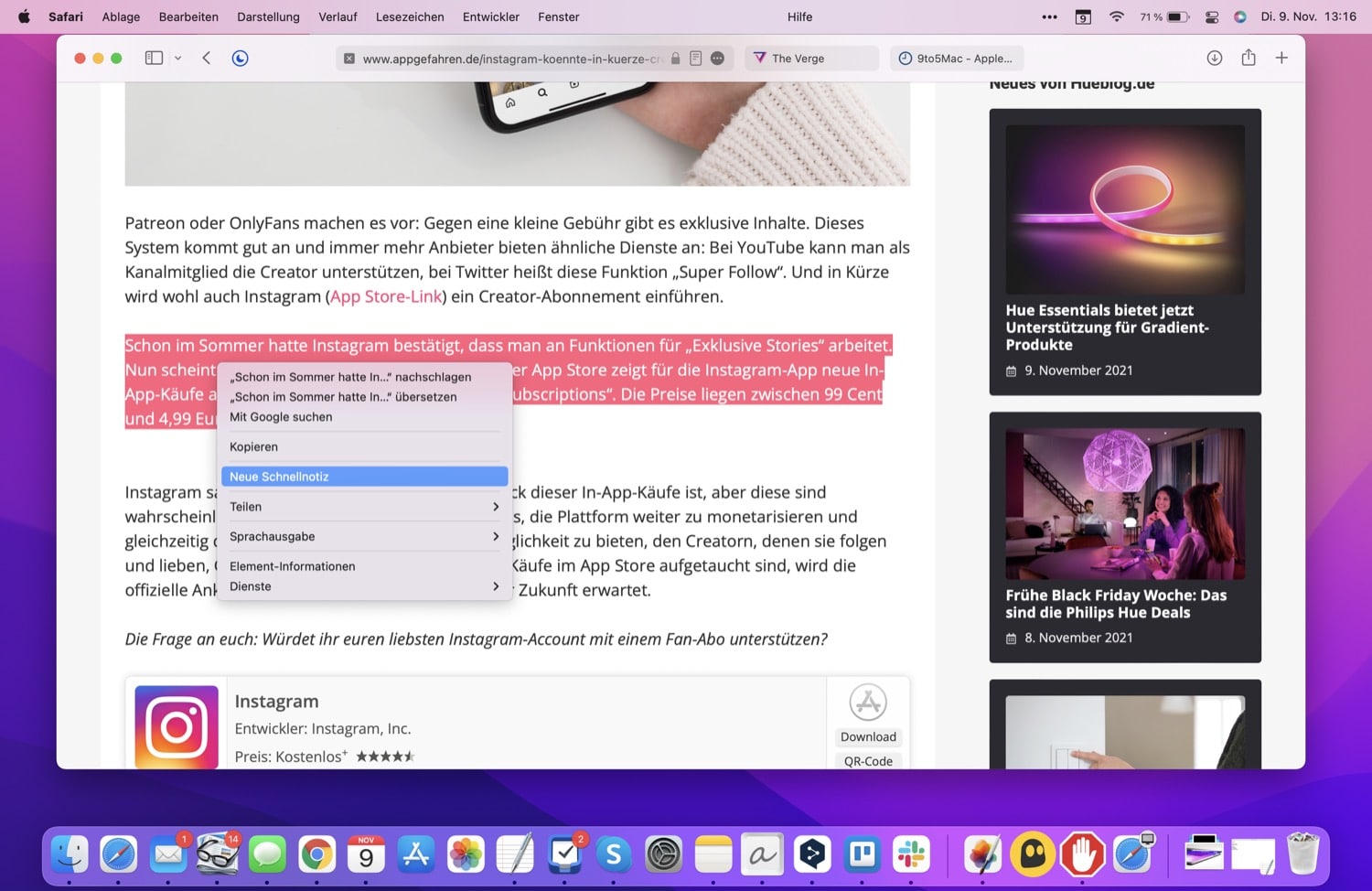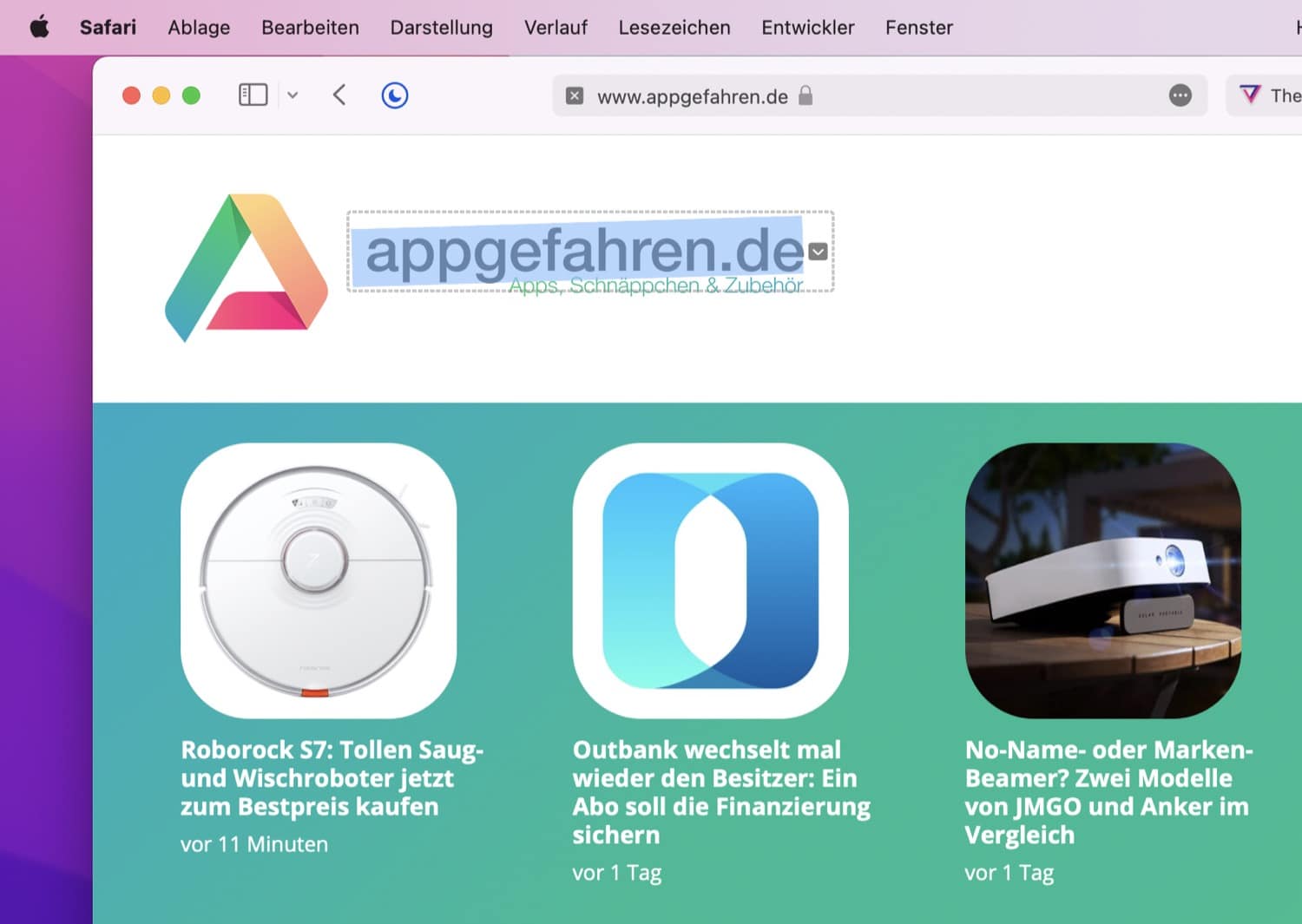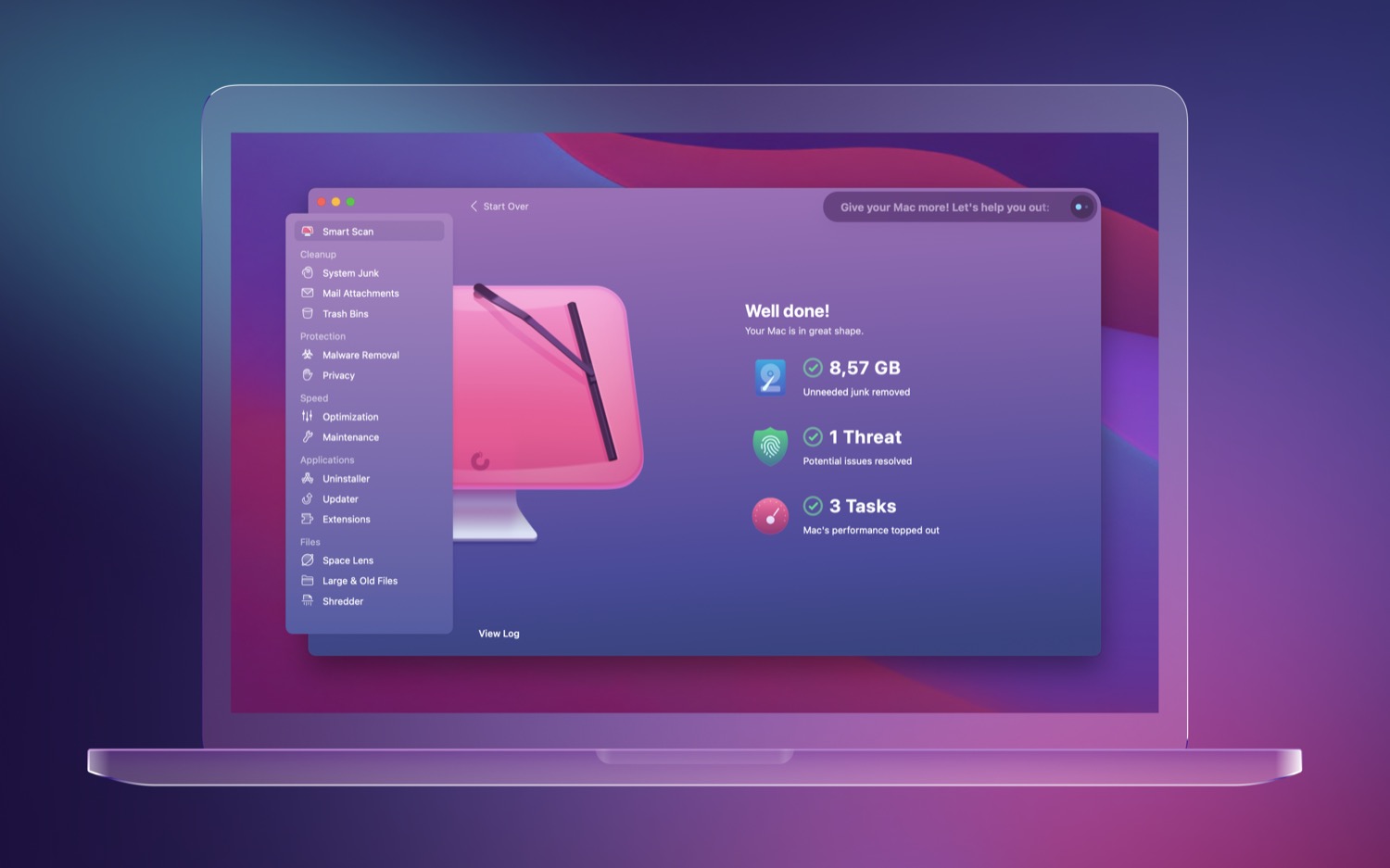Mit macOS Monterey hat Apple auch den hauseigenen Safari-Browser überarbeitet. Ein paar spannende Funktionen möchte ich gerne etwas ausführlicher beleuchten.
Anzeige. Solltet ihr Probleme mit macOS Monterey haben, kann CleanMyMac bei der Problemlösung helfen.
Das neue Design
Während Apple in der Beta-Phase mit dem Design von Safari experimentiert hat, ist das finale Layout zum alten Browser sehr ähnlich. In den Einstellungen könnt ihr selbst entscheiden, ob ihr das altbekannte Design oder das neue Tab-Design verwenden wollt. Ich habe mich für das bekannte Layout entschieden, umgewöhnen muss man sich dann nicht.
Startseite anpassen
Die Startseite von Safari zeigt Favoriten, eure Leseliste, häufig besuchte Webseiten, iCloud-Tabs oder auch Siri-Vorschläge an. In den Einstellungen unten rechts könnt ihr selbst bestimmen, welche Inhalte in welcher Reihenfolge angezeigt werden. Zudem könnt ihr auch das Hintergrundbild ändern oder gar ein eigenes Bild auswählen.
Symbolleiste anpassen
Die Symbolleiste von Safari 15 ist aufgeräumt, allerdings gibt es viele Optionen, die ihr mit einem Rechtsklick auf die Leiste öffnen könnt. Hier könnt ihr einfach die entsprechenden Elemente via Drag-and-Drop an die entsprechende Stelle ziehen und so die Symbolleiste individuell anpassen.
Tab-Gruppen
Die neuen Tab-Gruppen können sehr praktisch sein. Wenn ihr zum Beispiel für die Arbeit jeden Tag die gleichen Webseiten besuchen müsst, könnt ihr diese einfach in einer Tab-Gruppe ablegen und mit einem Klick öffnen. Die Tab-Gruppen sind in der überarbeiteten Seitenleiste verfügbar, können aber auch über die Symbolleiste erreicht werden. Tab-Gruppen synchronisieren sich auf mehreren Geräten.
Schnelle Notiz anlegen
macOS Monterey bietet ja die Möglichkeit eine Schnell-Notiz anzulegen, wenn man mit der Maus in die untere rechte Ecke klickt. In Safari könnt ihr über den Teilen-Button einen Webseiten-Link ebenfalls in einer Schnell-Notiz sichern. Ebenso könnt ihr auch Text auf einer Webseite markieren und mit einem Rechtsklick diesen an eine Schnell-Notiz senden.
HTTPS Upgrade und mehr Datenschutz
Praktisch: Safari aktualisiert automatisch Webseiten von unsicherem HTTP auf HTTPS, wenn diese das unterstützen. Des Weiteren gibt es einen intelligenten Tracking-Schutz, der verhindert, dass Tracker mit der eigenen IP-Adresse ein Profil erstellen können.
Live-Text in Safari nutzen
Ihr wollt aus einer Grafik den Text extrahieren? Kein Problem: Haltet die Maus einfach etwas länger auf die Grafik und markiert dann den Text mit Live Text. Diesen könnt ihr dann ganz einfach in anderen Apps verwenden.
Wie kommt ihr mit dem neuen Safari-Browser zurecht? Welche Einstellungen nutzt ihr?
Anzeige. Wenn ihr euren Mac optimieren und aufräumen, große Dateien löschen, unbenutzte Apps finden oder Mail-Anhänge entfernen wollt, werft einen Blick auf CleanMyMac. Das Programm kann kostenlos ausprobiert werden, die Vollversion gibt es aktuell für 34,95 Euro/Jahr.